Obsah:
Spôsob 1: Obnovenie nastavení
Aby ste sa vrátili k predvoleným parametrom, je potrebné odstrániť príslušný súbor.
- Otvorenie priečinka Ummy Video Downloader. Pravdepodobne sa nachádza v Program Files (x86), ak neboli cesty úmyselne zmenené po inštalácii.
- Prejdite do adresára Data, a odtiaľ do Settings.
- Tu sa nachádza súbor settings.uvd. Odstráňte ho pomocou klávesy Del (Delete) alebo kontextového menu, ktoré sa otvorí pravým tlačidlom myši.
- Spustite UmmyVideoDownloader.exe alebo UmmyVideoDownloaderPortable.exe (názov sa líši v závislosti od nainštalovanej verzie). "Čistý" súbor s nastaveniami bez zmien bude vytvorený automaticky.
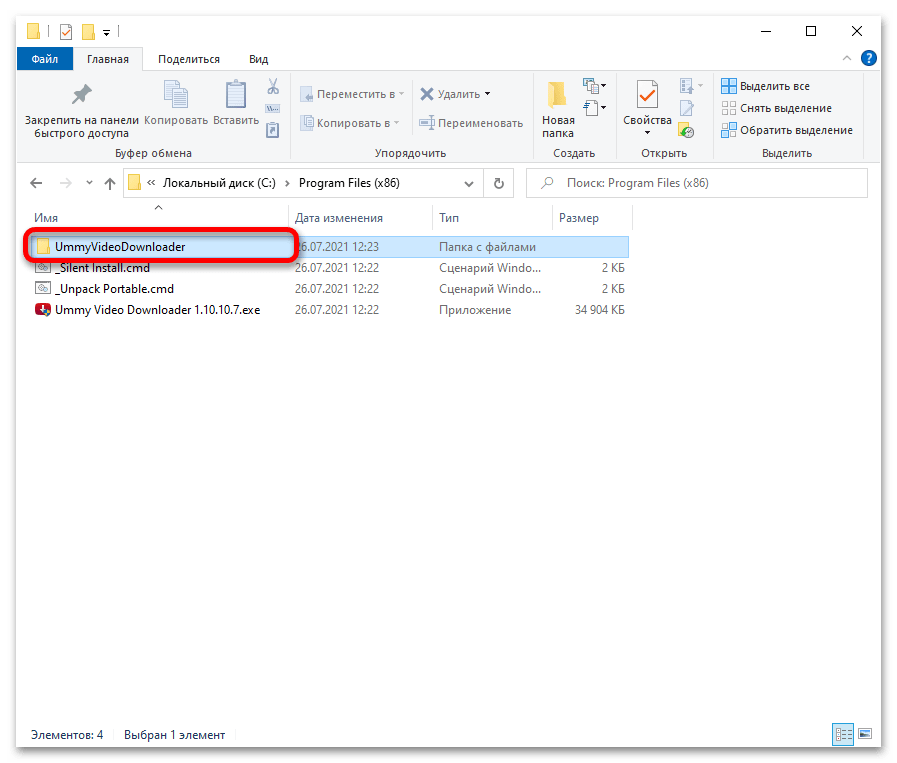
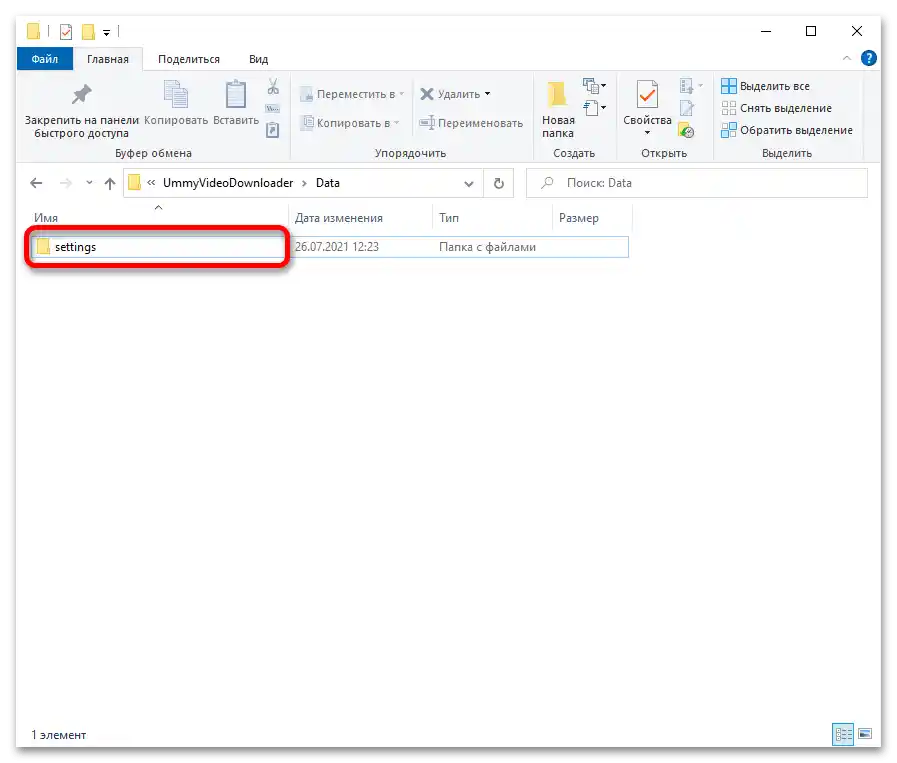
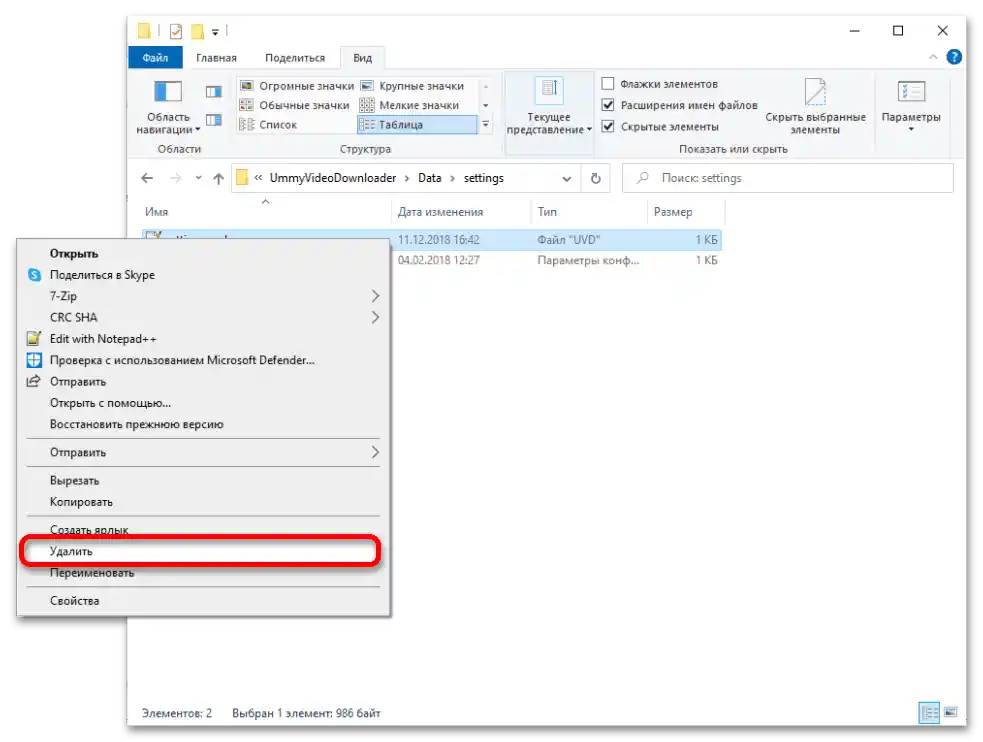
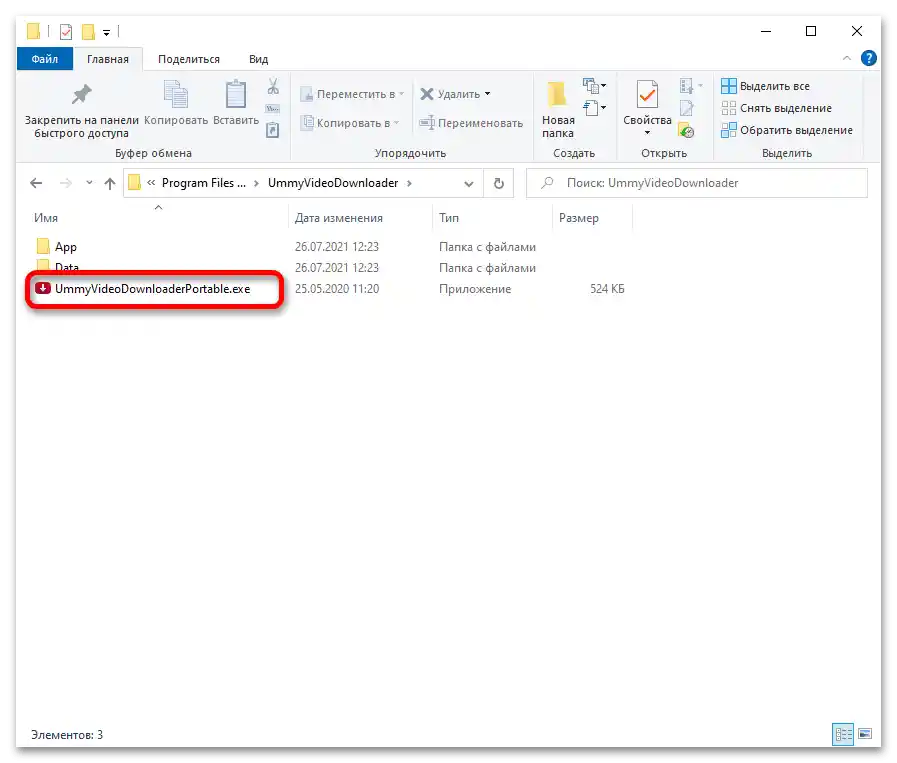
Spôsob 2: Aktualizácia
Používanie najnovšej verzie umožní zbaviť sa niektorých chýb, ktoré sa vyskytovali predtým.
- Stiahnite program z oficiálnej stránky, kliknutím na "Stiahnuť skúšobnú verziu".
- Potvrďte akciu v okne, ktoré otvoril prehliadač, a počkajte, kým sa sťahovanie neskončí.
- Spustite súbor získaný v predchádzajúcom kroku. Inštalačný sprievodca vykoná aktualizáciu automaticky, nebude potrebné nič stláčať ani vyberať. Po ukončení procesu bude možné aplikáciu otvoriť z tej istej adresáre, kde bola predtým.

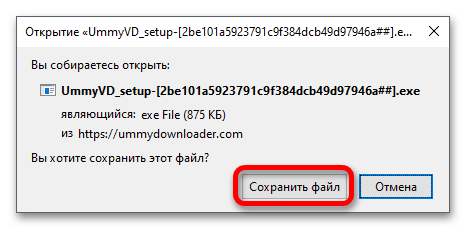
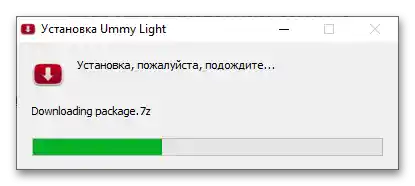
Nie je zaručené, že vyššie uvedený návod pomôže vyriešiť práve tento problém, preto stojí za to vyskúšať preinštalovanie (pozri nasledujúci spôsob v článku). Ak to nepomôže, zvážte možnosť inštalácie programu Televzr, vytvoreného tými istými vývojármi.V nej je tiež dostupná funkcia na sťahovanie videí.
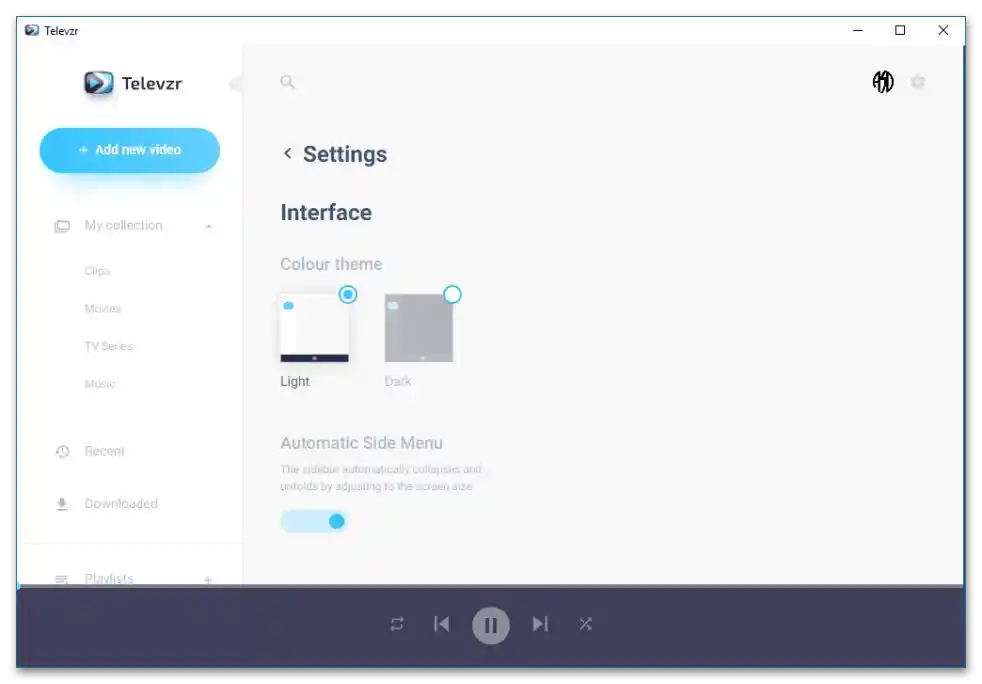
Spôsob 3: Preinštalácia
Keďže softvér poskytuje len obmedzené možnosti konfigurácie, jedným z efektívnych riešení je odstránenie a opätovná inštalácia.
- Otvorenie programu na odstránenie Ummy Video Downloader, ktorý má štandardný názov: unins000.exe. Nachádza sa v tej istej zložke ako samotný sťahovač videí.
- Potvrďte odinštaláciu.
- Čakajte na dokončenie procesu.
- Zatvorte okno, ktoré informuje o úspešnom ukončení procesu, pomocou tlačidla "OK".
- Opätovne si stiahnite aplikáciu pomocou tlačidla nad týmto návodom.
Dôležité! Ak je na počítači nainštalovaná Portable verzia, stačí najprv odstrániť jej zložku a potom prejsť k piatemu kroku.
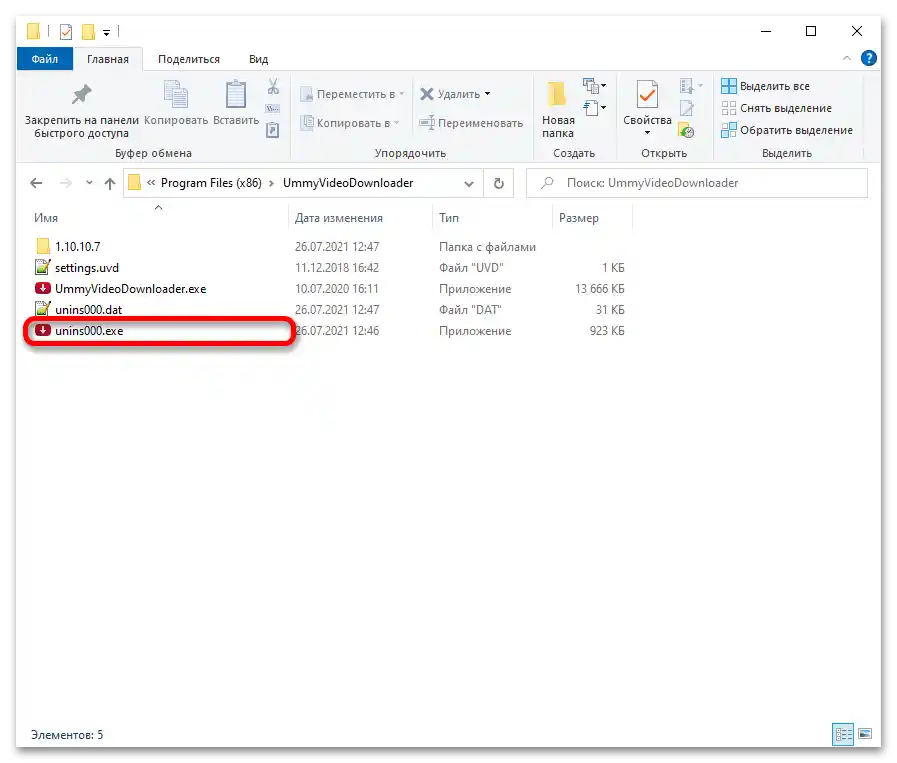
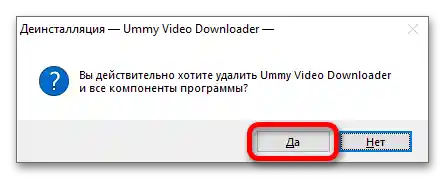
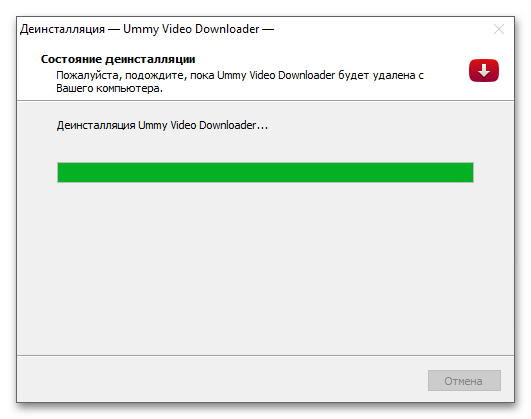
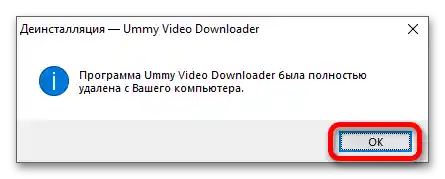
Okrem toho môžete využiť vstavaný nástroj na odstránenie v Windows alebo softvér typu CCleaner.
Podrobnosti:
Otváranie menu na odstránenie aplikácií vo Windows 10
Odstránenie softvéru pomocou CCleaner
Ďalšie: Používanie alternatív
Problém s nesprávnou funkciou programu na sťahovanie videí z YouTube je pomerne rozšírený a vývojári ho už dlhší čas neopravujú. Ak žiadny z vyššie uvedených krokov nebol užitočný, vhodnou metódou bude používanie niektorého z nasledujúcich služieb:
- YouTube Premium — platené predplatné, ktoré umožňuje sťahovať videá na smartfón, odstraňuje reklamy a prináša ďalšie funkcie pre pohodlné používanie služby.
Podrobnosti: Sťahovanie videí z YouTube na telefóny s Androidom a iOS
- YT Downloader — aplikácia na sťahovanie obsahu nielen z YouTube, ale aj z Vimeo, Dailymotion, Facebooku. Môže sa použiť aj na sťahovanie iba zvukových stôp, bez grafiky.
- Flash Video Downloader — rozšírenie vhodné pre Google Chrome.
- MassTube, podporujúce sťahovanie viacerých súborov súčasne a kompatibilné s videami v 4K.
- Savefrom.net — online služba od tých istých vývojárov, ktorí vytvorili Ummy Video Downloader.
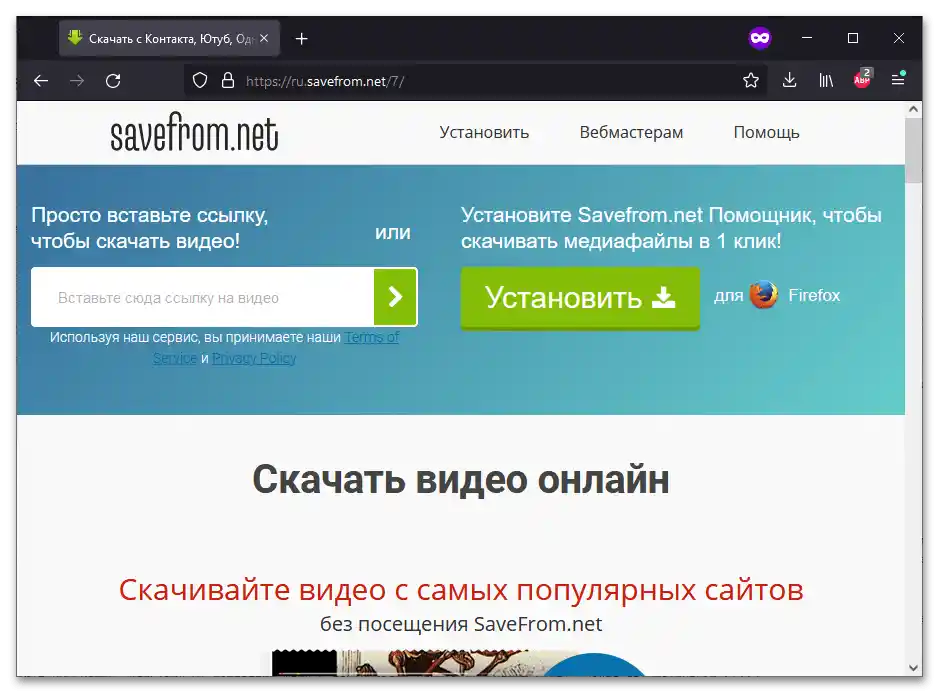
Čítajte tiež: Sťahovanie videí z YouTube na telefóny s Androidom a iOS